切線與子網絡連接器
發布時間:2013/12/12 20:22:12 訪問次數:735
在介紹自動布線功能表下的新增子網絡連接器命令之前,必須先認識( Slice
Tracks)與子網絡(Subnet),說明如下。
切除走線(Slicc Tracks)
對于原本已完成布線的走線而言,若基于LM2711MT-ADJ機械或其他需求,必須把它截斷,成為兩段走線,即兩段子網絡,其間可再新增一段子網絡連接器以虛擬連接。首先進行切除走線,當我們要切除走線時,則啟動“Edit"一“Slice Tracks”命令,再指向所要切除走線的一端,按鼠標左鍵,則游標上將出現一把剪刀,如圖6. 58所示。按團鍵開啟其屬性對話框,如圖6. 59所示。
①“刀寬( Blade Width)”欄位的功能是設定切除部分的寬度。
圖6. 58 開始切除走線 圖6.59切除走線屬性對話框
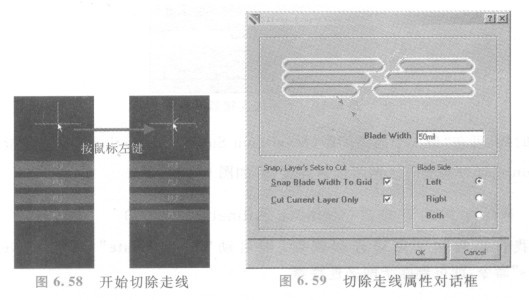
②切除板層與柵格(Snap,Layer's Sets to Cut)區塊里提供兩個選項:
.“循柵格(Snap Blacle Width To Grid)”選項設定循柵格切除走線。
.“只切除目前板層(Cut Current I,ayer Only)”選項設定循柵格切除走線。
③刀鋒( Blade Side)區塊的功能是設定刀鋒在所要切除的位置:
.“左邊( Left)”選項設定刀鋒在所要切除部位的左邊。
.“右邊( Right)”選項設定刀鋒在所要切除部位的右邊。
.“中間(Both)”選項設定刀鋒在所要切除部位的中間。
完成設定后,按誓耍匿重鈕關閉對話框,再循所要切除的走線移動,即可切除走線,如圖6. 60所示。
圖6. 60移動鼠標切除走線
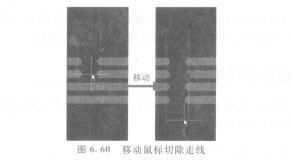
按鼠標左鍵,再按鼠標右鍵,完成這段走線切除。這時候,仍在切除走線狀態,我們可繼續切除其他走線,或按鼠標右鍵,結束切除走線狀態。
在介紹自動布線功能表下的新增子網絡連接器命令之前,必須先認識( Slice
Tracks)與子網絡(Subnet),說明如下。
切除走線(Slicc Tracks)
對于原本已完成布線的走線而言,若基于LM2711MT-ADJ機械或其他需求,必須把它截斷,成為兩段走線,即兩段子網絡,其間可再新增一段子網絡連接器以虛擬連接。首先進行切除走線,當我們要切除走線時,則啟動“Edit"一“Slice Tracks”命令,再指向所要切除走線的一端,按鼠標左鍵,則游標上將出現一把剪刀,如圖6. 58所示。按團鍵開啟其屬性對話框,如圖6. 59所示。
①“刀寬( Blade Width)”欄位的功能是設定切除部分的寬度。
圖6. 58 開始切除走線 圖6.59切除走線屬性對話框
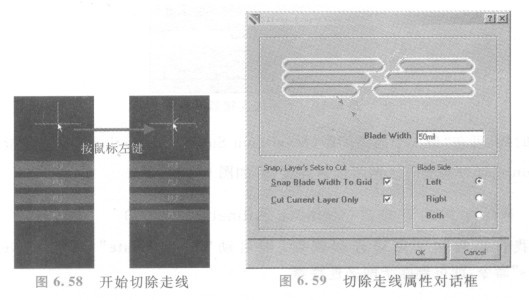
②切除板層與柵格(Snap,Layer's Sets to Cut)區塊里提供兩個選項:
.“循柵格(Snap Blacle Width To Grid)”選項設定循柵格切除走線。
.“只切除目前板層(Cut Current I,ayer Only)”選項設定循柵格切除走線。
③刀鋒( Blade Side)區塊的功能是設定刀鋒在所要切除的位置:
.“左邊( Left)”選項設定刀鋒在所要切除部位的左邊。
.“右邊( Right)”選項設定刀鋒在所要切除部位的右邊。
.“中間(Both)”選項設定刀鋒在所要切除部位的中間。
完成設定后,按誓耍匿重鈕關閉對話框,再循所要切除的走線移動,即可切除走線,如圖6. 60所示。
圖6. 60移動鼠標切除走線
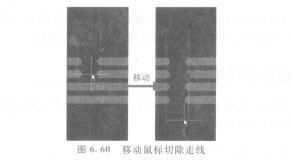
按鼠標左鍵,再按鼠標右鍵,完成這段走線切除。這時候,仍在切除走線狀態,我們可繼續切除其他走線,或按鼠標右鍵,結束切除走線狀態。
上一篇:指定零件分類自動布線(Componcni Class)
上一篇:新增子網絡連接器



 公網安備44030402000607
公網安備44030402000607





